登入服務
若要使用登入服務[如SSO-H(Single Sign-On H)]管理本機器,請在使用本機器前輸入使用者名稱和密碼。
1.
按[使用者名稱]。
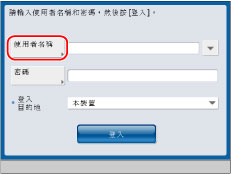
|
須知
|
|
若要使用SSO-H的「網域認證」使用者認證系統(包括使用「網域認證+本機裝置認證」使用者認證系統執行「網域認證」時),必須具備安裝了Active Directory的Windows伺服器。
若要使用SSO-H的「網域認證」使用者認證系統(包括使用「網域認證+本機裝置認證」使用者認證系統執行「網域認證」時),必須將本機器時間與安裝了Active Directory的電腦上的時間同步。有關在本機器上設定當前日期和時間的說明,請參閱"當前日期和時間."
|
|
注意
|
|
也可以指定登入時觸控面板顯示螢幕上顯示的使用者日誌的數量。
使用SSO-H的「網域認證」使用者認證系統時(包括使用「網域認證+本機裝置認證」使用者認證系統執行「網域認證」時),只可以使用文數字字元、-(連字符)、_(下劃線)、`(撇號)、{ }(波紋括弧)、~(代字號)、!(感歎號)、# (號碼符號)、 $(美元符號)、%(百分比符號)、&(「和」符號)、'(引號)、( )(圓括號)、@(「@」符號)和^(脫字符號)作為使用者名稱。只有使用有效字元才可以登入。(區分大小寫。)
使用SSO-H的「本機裝置認證」使用者認證系統時(包括使用「網域認證+本機裝置認證」使用者認證系統執行「本機裝置認證」時),使用者名稱和密碼只能使用以下字元(區分大小寫。)︰
使用者名稱︰文數字字元、符號( \ / : * ? | < > [ ] ; , = + @ "除外)和空格,總共不超過32個字元
密碼︰總共不超過32個字元的文數字字元(無符號)
|
2.
輸入使用者名稱→按[確定]。
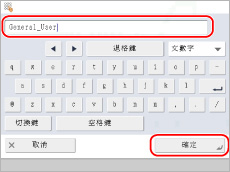
3.
按[密碼]。
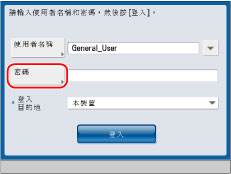
4.
輸入密碼→按[確定]。
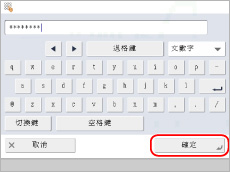
|
注意
|
|
若使用SSO-H的「網域認證」使用者認證系統(包括使用「網域認證+本機裝置認證」使用者認證系統執行「網域認證」時),從下拉清單中選擇「登入」目的地。[有關選擇登入目的地的資訊,請參閱"SSO-H (Single Sign-On H),"]
|
5.
按<登入目的地>下拉清單→選擇「登入目的地」。
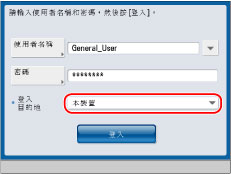
|
注意
|
|
若「本機裝置認證」設定為使用者認證系統,則<登入目的地>下拉清單中只顯示[本裝置]。
[登入目的地]下拉清單中顯示了允許使用者認證的網域的名稱。
按[
 字母]或[ 字母]或[ 字母]變更下拉清單中項目的順序。 字母]變更下拉清單中項目的順序。不管<登入目的地>下拉清單中顯示的條目如何,本機器所屬的網域顯示在清單的頂部,[本裝置]顯示在清單的底部。
若<登入目的地>下拉清單中顯示了七個或更多的條目,[登入目的地]下拉清單中會顯示[
 字母]、 字母]、 和 和 。 。若按[
 字母],則<登入目的地>下拉清單中顯示的條目以反轉字母順序顯示,並且按鍵變為[ 字母],則<登入目的地>下拉清單中顯示的條目以反轉字母順序顯示,並且按鍵變為[ 字母]。 字母]。若按[
 字母],則[登入目的地]下拉清單中顯示的條目以反轉字母順序顯示,並且按鍵變為[ 字母],則[登入目的地]下拉清單中顯示的條目以反轉字母順序顯示,並且按鍵變為[ 字母]。 字母]。按
 向下捲動清單。 向下捲動清單。按
 向上捲動清單。 向上捲動清單。 |
6.
按[登入]。
也可以按  (登入/登出)代替按[登入]登入。
(登入/登出)代替按[登入]登入。
 (登入/登出)代替按[登入]登入。
(登入/登出)代替按[登入]登入。若輸入的使用者名稱或密碼不正確,則會顯示一則訊息,提示核對使用者名稱和密碼。請從步驟1開始重新進行此操作。
7.
使用完本機器後,請按螢幕右下方的[登出]。
也可以按  (登入/登出)登出。
(登入/登出)登出。
 (登入/登出)登出。
(登入/登出)登出。出現用於輸入使用者名稱和密碼的螢幕。
|
注意
|
|
要再次執行這些操作,必須重新輸入使用者名稱和密碼。
若使用完本機器後未登出,則後續製作的任何影本均添加到以使用者身分登入的影本總計中。
即使使用完本機器後忘記登出,超過指定時間後也會自動出現輸入使用者名稱和密碼的螢幕。 (See "自動重置時間.")
|
|
注意
|
|
下面以SSO-H為例說明此操作步驟。但是,若使用其他登入服務,登入步驟可能有所不同。
有關選擇和設定除Default Authentication外的登入服務的說明,請參閱"選擇登入服務."
有關註冊SSO-H的「本機裝置認證」使用者認證系統的使用者資料的說明,請參閱"註冊/編輯Local Device Authentication使用者資料."
有關用於SSO-H的「網域認證」使用者認證系統(包括使用「網域認證+本機裝置認證」使用者認證系統執行「網域認證」時)的使用者名稱的資訊,請聯絡系統管理員。
|